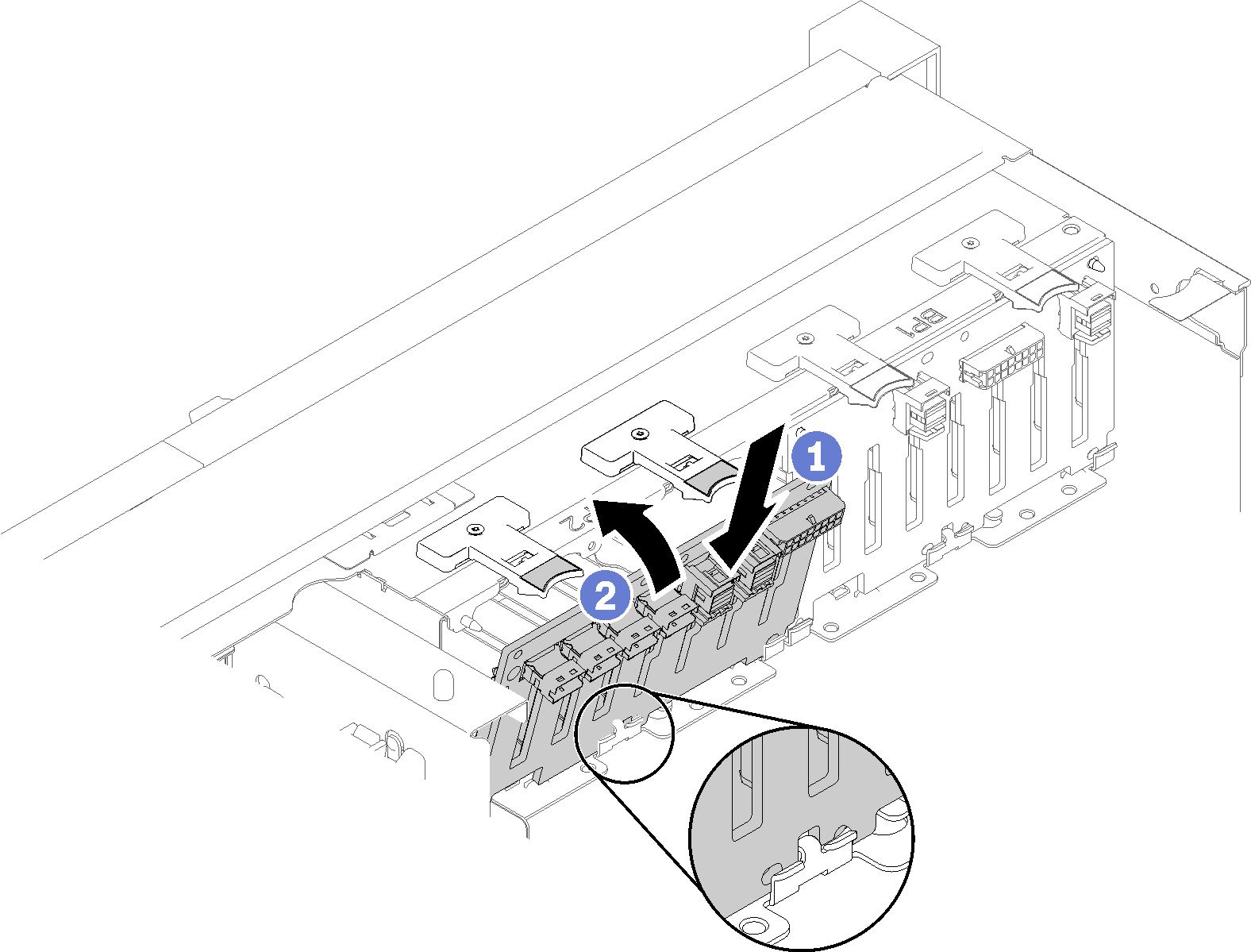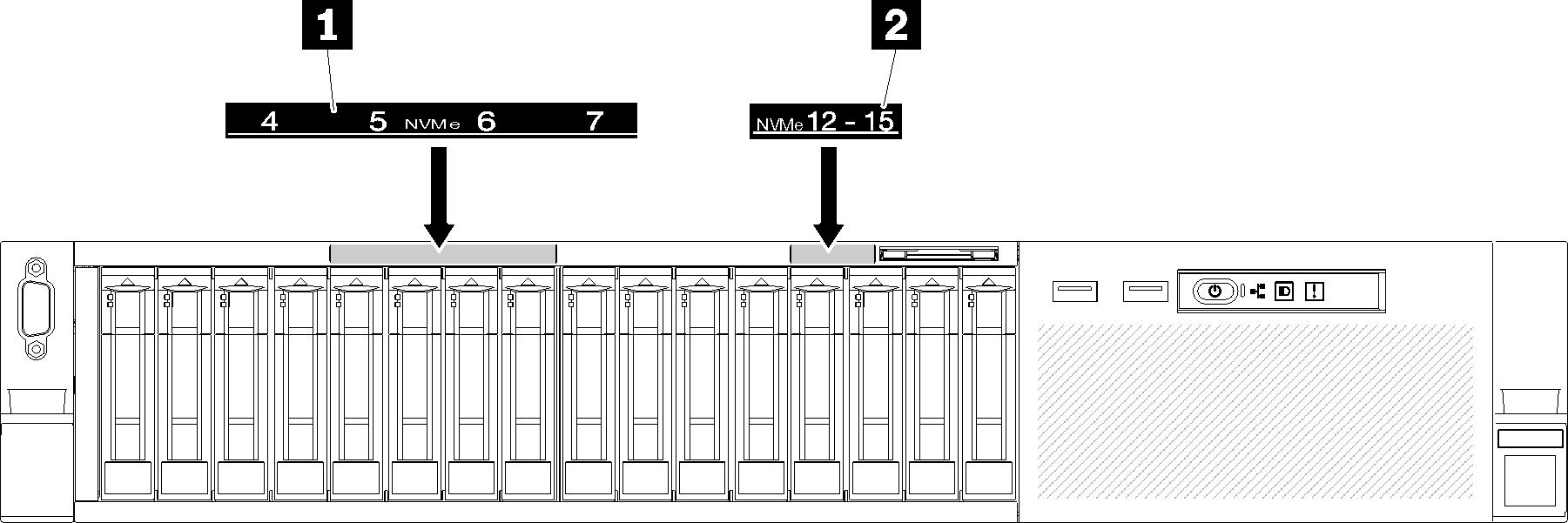安裝硬碟背板
使用此程序安裝硬碟背板。
若要安裝 硬碟背板,請完成下列步驟:
安裝硬碟背板之後,請完成下列步驟:
將纜線連接到 硬碟背板。如果硬碟背板的類型已變更,則必須將信號線重新佈線(請參閱2.5 吋硬碟的纜線佈線以取得詳細指示)。
安裝硬碟(請參閱安裝 2.5 吋熱抽換硬碟)。
如果 主機板空氣擋板 或 處理器和記憶體擴充匣 和 擴充匣空氣擋板已卸下,請加以安裝(請參閱安裝主機板空氣擋板與電源轉插卡或安裝處理器和記憶體擴充匣)。
重新安裝上蓋(請參閱安裝上蓋)。
重新連接您先前拔掉的電源線和任何纜線。
將伺服器安裝到機架中。
開啟伺服器和週邊裝置的電源。
示範影片
提供意見回饋